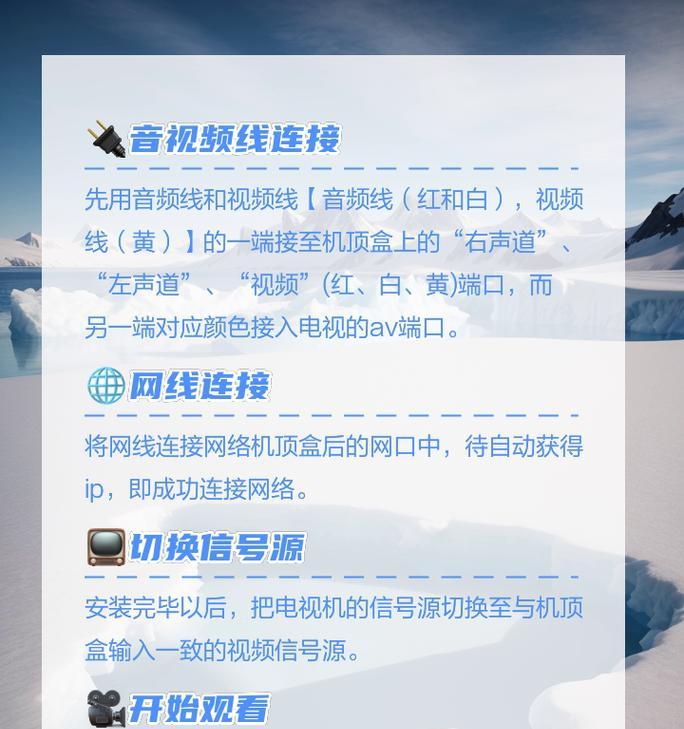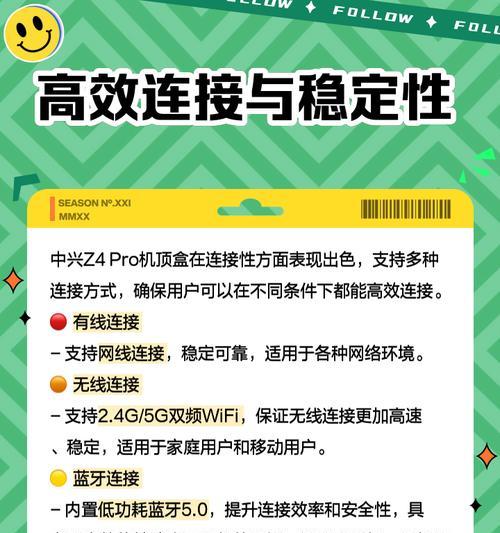天猫电视盒子凭借其出色的性能和丰富的功能,已经成为许多家庭客厅娱乐系统的中心。但首次使用时,正确的连接步骤至关重要,以确保设备能够顺畅运行。本文将详细介绍天猫电视盒子的连接步骤,帮助用户轻松完成设置,并解决可能出现的问题。
准备工作:了解天猫电视盒子
在连接天猫电视盒子之前,了解该设备的基本信息是十分必要的。天猫电视盒子支持高清视频播放,具备强大的网络功能,能安装多种应用程序,丰富您的娱乐生活。它通常通过HDMI线连接电视,通过Wi-Fi或以太网连接网络。
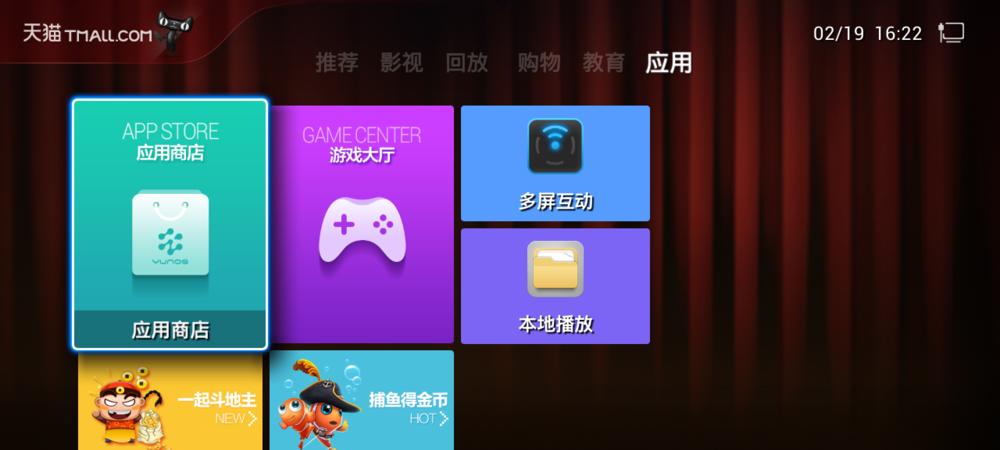
连接步骤详解
步骤一:连接电源
将天猫电视盒子的电源适配器插入电源插座,并将另一端连接到电视盒子的电源输入口。确保电视盒子上的电源指示灯亮起。
步骤二:连接电视
接下来,使用HDMI线将电视盒子与电视连接。通常情况下,电视盒子上会有专门的HDMI输出端口,电视上也有相应的HDMI输入端口。根据说明书指示,将HDMI线一端插入电视盒子,另一端插入电视对应端口,并确保连接牢固。
步骤三:设置电视输入源
连接完成后,需要切换电视至相应的输入源。通常电视上会有多个输入源选项,例如HDMI1、HDMI2等。根据连接的HDMI端口号,选择正确的输入源,此时电视屏幕应该显示天猫电视盒子的启动画面。
步骤四:连接网络
为了使天猫电视盒子能够访问互联网,需要将其连接至网络。可以通过Wi-Fi无线连接或使用以太网线进行有线连接。对于无线连接,选择电视盒子设置中的网络设置,选择可用的Wi-Fi网络,输入密码进行连接。对于有线连接,将以太网线一端连接至电视盒子,另一端连接至路由器。
步骤五:完成初始设置
网络连接成功后,根据屏幕提示完成天猫电视盒子的初始设置。这可能包括创建或登录账号、设置时间和日期、选择语言偏好等。按步骤操作,直至设置完成。
步骤六:下载和安装应用
连接和设置完成后,就可以开始下载和安装各种应用程序了。天猫电视盒子的应用商店提供了许多丰富的应用,你可以根据自己的需求下载并安装。
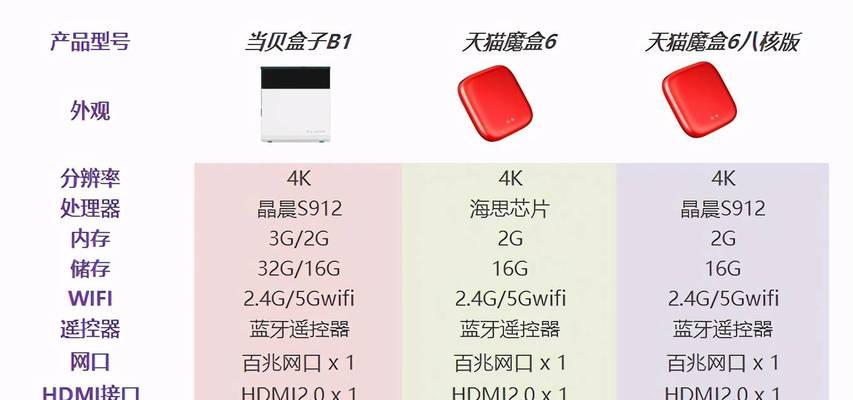
常见问题及解决方法
问题一:电视没有显示输入源画面
解决方法:检查HDMI线是否牢固连接,尝试更换不同的HDMI端口,确保电视处于正确的输入源模式下。
问题二:连接Wi-Fi失败
解决方法:确认Wi-Fi名称和密码输入无误。若还有问题,尝试用手机连接同一Wi-Fi检查网络状态,或重启路由器尝试重新连接。
问题三:应用安装失败
解决方法:检查网络连接是否稳定,确保电视盒子有足够的存储空间。如果问题依旧,尝试重启电视盒子后再次安装。
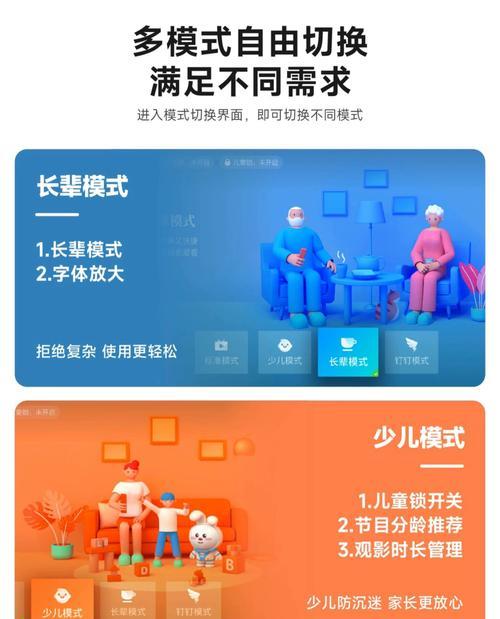
通过以上详细步骤,相信您已经能够顺利完成天猫电视盒子的连接和设置。确保每一步都按照指示仔细操作,如有任何问题,参照常见问题的解决方法进行排查。现在,您就可以享受天猫电视盒子带来的丰富娱乐体验了。